كان Google Nexus 5 واحدًا من أكثر الهواتف إثارة للإعجاب التي تم إصدارها في عام 2013 ، لكن بما أنه لا يوجد شيء مثالي ، فإن الهاتف لديه بعض الأخطاء. أبلغ مستخدمو Nexus 5 عن مشكلات متعددة في الهاتف ، وسنناقش عددًا قليلاً منها ، مما أثر على معظم المالكين. سيكون هذا المقال حول Google nexus 5 common i sesues وحلولهم.
راجع أيضًا: كيفية إصلاح مشكلة اتصال Nexus 5 Wi-Fi
انظر أيضًا: كيفية إصلاح مشكلة استنزاف بطارية Nexus 5 بسهولة
جوجل نيكزس 5 القضايا المشتركة وحلولها

www.digitaltrends.com
يواجه Google Nexus 5 مشكلات في الاتصال بـ Wifi
هذه واحدة من أكثر المشكلات شيوعًا التي يواجهها معظم مستخدمي Nexus. ابحث عن الحلول هنا
الطريقة الأولى: قم بتشغيل الجهاز في وضع الاسترداد ، امسح قسم ذاكرة التخزين المؤقت
أولاً ، قم بتشغيل جهاز Nexus 5 في وضع الاسترداد ومن هناك ، امسح قسم ذاكرة التخزين المؤقت لتزويد هاتفك ببداية جديدة. هنا تستطيع ان تعرف كيف تفعل ذلك:
- قم بإيقاف تشغيل الجهاز بالكامل إذا كان قيد التشغيل
- الآن اضغط مع الاستمرار على زر خفض مستوى الصوت ، وفي نفس الوقت اضغط مع الاستمرار على زر الطاقة حتى يتم تشغيل الهاتف وسيظهر من البداية مع سهم
- استمر في الضغط على زر خفض الصوت حتى تبرز خيار "وضع الاسترداد".
- حدده باستخدام زر الطاقة. وسوف تظهر الروبوت الروبوت مع علامة تحذير حمراء.
- التالي اضغط مع الاستمرار على زر الطاقة واضغط على زر رفع الصوت مرة واحدة بعد ذلك يجب أن يتم تحرير زر الطاقة
- الآن اضغط على زر خفض مستوى الصوت لتسليط الضوء على قسم مسح ذاكرة التخزين المؤقت واستخدام مفتاح التشغيل لتحديد ذلك
- بمجرد الانتهاء ، حدد "نظام إعادة التشغيل الآن"
الطريقة 2: نسيت شبكة Wi-Fi
والحل الثاني هو نسيان شبكة Wi-Fi المشكّلة وإضافتها مرة أخرى. لنسيان شبكة Wi-Fi:
- اذهب للاعدادات
- اضغط على Wi-Fi أسفل خيار الشبكة اللاسلكية
- تأكد من تشغيل Wi-Fi
- بعد ذلك ، انقر فوق شبكة Wi-Fi
- انقر على "نسيت" وستتم إزالة شبكة Wi-Fi

www.thecellguide.com
الطريقة الثالثة: إعادة تشغيل المودم وجهاز توجيه Wi-Fi
قم بإيقاف تشغيل كل من الموجه والمودم وأعد تشغيلهما مرة أخرى بعد بضع ثوان لمعرفة ما إذا كانت المشكلة قد تم حلها بعد ذلك. افصل سلك طاقة جهاز التوجيه والمودم ، وانتظر 15 ثانية وقم بتوصيلهما مرة أخرى.
الطريقة الرابعة: تعيين إعدادات تردد Wi-fi إلى تلقائي
من المهم التأكد من ضبط جهازك للاتصال تلقائيًا بترددات Wi-Fi المتوفرة. لتعيين ذلك:
- افتح Wi-Fi من الإعدادات
- هناك المس في القائمة وانتقل إلى خيارات متقدمة
- انقر فوق التالي على نطاق تردد Wi-Fi ثم تلقائي

www.androidbeat.com
حاول الآن الاتصال بشبكة Wi-Fi مرة أخرى لمعرفة ما إذا كان قد تم حل المشكلة الآن.
هذه هي كل الحلول الممكنة لحل المشكلات المتعلقة باتصال Nexus بـ WIFI.
استقبال خلية رديء على جهاز Nexus 5
يوصى بتخصيص نفسك في منطقة استقبال راديو قوية. قم بمسح قسم ذاكرة التخزين المؤقت وقم بإعادة ضبط المصنع. هذه هي الأشياء التي يمكنك القيام بها قبل فحص الهاتف بواسطة فني أو استبداله بمشغل شبكة الجوال.
انتقل إلى ، الإعدادات> النسخ الاحتياطي وإعادة الضبط> إعادة ضبط بيانات المصنع> إعادة ضبط الهاتف وسيتم مسح كل شيء من الجهاز. أنت الآن بحاجة إلى إعداد الجهاز من نقطة الصفر ، بمجرد الانتهاء من عملية الإعداد ، تحقق مما إذا كانت مشكلة استقبال المكالمات الرديئة ثابتة.
لا يوجد خطأ في بطاقة SIM على Nexus 5
لا توجد مشكلة في بطاقة SIM تمثل مشكلة بارزة في Nexus ، في حين أن هناك بعض الحلول السريعة والتي تمت مناقشتها أدناه.
- قم بإيقاف / تعطيل خدمة الموقع بالانتقال إلى الإعدادات> الموقع> علامة التبويب "إيقاف"
- ضع بطاقة SIM بشكل صحيح
- أدخل بطاقة SIM لتناسب تماما
- استبدال بطاقة SIM
- قم بإلغاء تثبيت جميع تحديثات تطبيقات Google وأعد تثبيتها واحداً تلو الآخر
- قم بإلغاء تثبيت تحديثات بحث Google فقط
- قم بإلغاء تثبيت تحديثات Google Now Launcher
- تراجع عن تخزين kernel من ElementalX
- قم بإيقاف تشغيل GPS - حل المشكلة لـ 89٪ من المستخدمين
- قم بإزالة البطارية وبطاقة SIM لمدة 3 دقائق ، ثم استمر في الضغط على زر الطاقة لمدة 4 دقائق ثم أعد إدخال البطارية وبطاقة SIM.
- إجراء إعادة ضبط المصنع باتباع الطريقة المذكورة أعلاه.
إذا واجهت نفس الخطأ في بطاقة SIM الجديدة أيضًا ، فستحتاج إلى فحص هاتفك من قِبل فني.
يحتوي جهاز Nexus 5 على مصباح إعلام أزرق وامض
يوجد تطبيق ضوئي Light Flow Lite والذي تسبب بشكل رئيسي في خطأ LED الخاص بإشعار الفلاش الأزرق.
- إلغاء تثبيت Light Flow Lite.
- عندما يتم إلغاء تثبيت Light Flow Lite ، انتقل إلى العرض وأوقف تشغيل Pulse Notification.
- أعد تشغيل جهاز Nexus 5 ، ثم أعد تشغيل "نبض الإبلاغ" مرة أخرى.

www.morldtechgossips.com
نيكزس 5 الكاميرا تحطم القضية
يوجد الكثير من حلول تعطل الكاميرا هنا على Technobezz ، وعادةً ما يتم إصلاح هذه المشكلة عن طريق مسح ذاكرة التخزين المؤقت والبيانات الخاصة بتطبيق الكاميرا. لنفعل ذلك:
- توجه نحو الإعدادات
- بعد ذلك ، انتقل إلى مدير التطبيق وانقر فوق علامة التبويب الكل
- حدد تطبيق الكاميرا
- الآن اضغط على مسح ذاكرة التخزين المؤقت ومسح البيانات.
إذا لم تعمل هذه الطريقة على إصلاح مشكلة فشل الكاميرا على جهاز Nexus 5 ، فإن إعادة ضبط المصنع هي خيارك الأخير . باتباع هذه الطريقة ، ستقوم بإصلاح مشاكل الكاميرا على جهاز Nexus 5.
لإعادة ضبط المصنع ، انتقل إلى الإعدادات> النسخ الاحتياطي وإعادة الضبط> إعادة ضبط بيانات المصنع> إعادة ضبط الهاتف وإعداد الجهاز من البداية.
واحدة من أكثر الطرق فعالية لحل جميع مشاكل Nexus 5 هي تنزيل البرنامج الثابت الخاص بك.



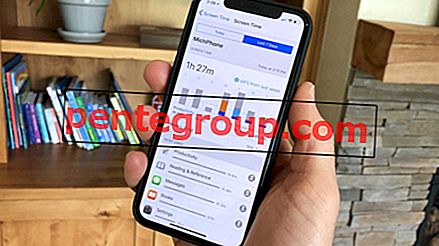






![هل يمكنني تداول جهاز iPhone 5 مع iPhone 5S؟ [ووفر المزيد من المال]](https://pentegroup.com/img/2791/2791-min.jpg)

